Xilinx FPGA入门连载14:Platform Cable USB驱动安装
发布时间:2015-10-19 12:00
发布者:rousong1989
|
Xilinx FPGA入门连载14:Platform Cable USB驱动安装 特权同学,版权所有 配套例程和更多资料下载链接: http://pan.baidu.com/s/1jGjAhEm 
若随SF-SP6一起购买我们提供的Platform CableUSB下载调试线缆,器驱动安装方式如下。 以WIN7系统为例,在桌面的“计算机”图标上右键单击,选择“设备管理器”。 
如下图所示,插入USB下载线之前,设备管理器没有任何未识别的硬件。 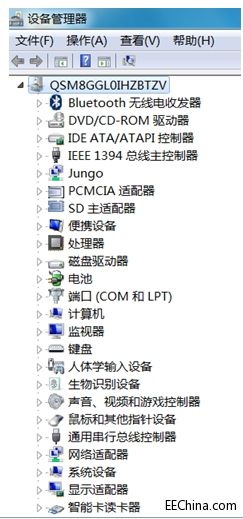
在将USB下载线插入PC的USB端口之后,设备管理器出现新的未识别的硬件设备,如图所示。 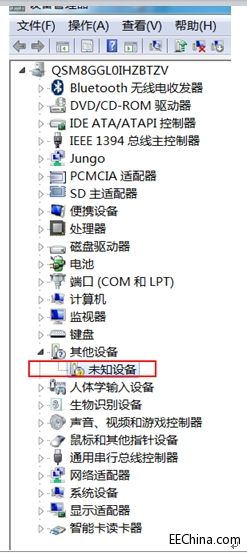
当然了,若用户的PC之前装过Xilinx的下载线驱动,那么直接出现如下图所示的Xilinx USB Cable装备,那么咱就不需要继续再装一遍驱动了,说明你的PC上已经安装并识别好了USB下载线。 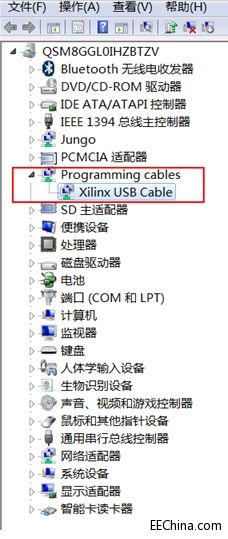
若你的PC还是“未知设备”状态下。则在“未知设备”上右键单击,弹出菜单中选择“更新驱动程序软件(P)…”。 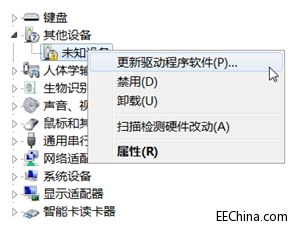
如图所示,单击“浏览计算机以查找驱动程序软件”。 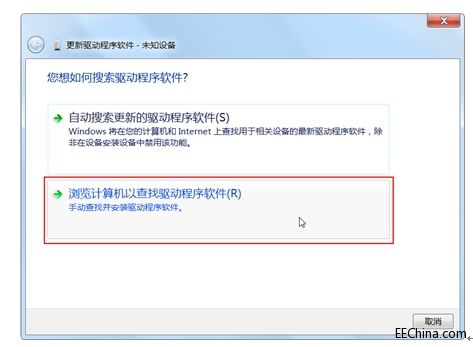
接着点击如图所示的“浏览”按钮。 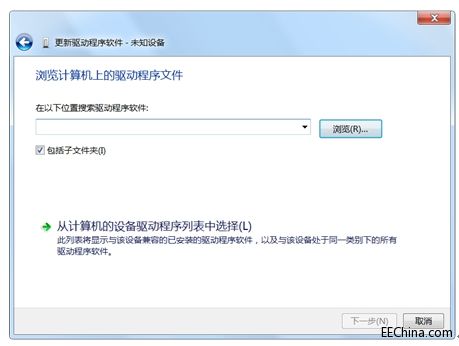
首先将驱动文件夹定位到“install_xusb”,选中它,单击“确定”。 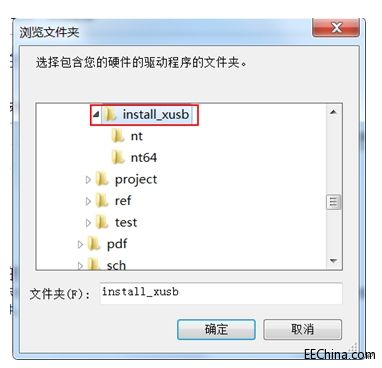
接着回到上一个页面中,点击“下一步”开始安装。出现如下图所示的提示,单击“安装”。 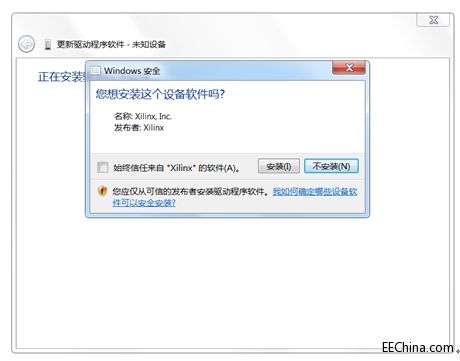
前面一步完成后,会提示未完成安装,我们点击“上一步”回到驱动程序浏览页面,将驱动程序定位到如下图所示的文件夹“nt”或“nt64”(根据用户的使用操作系统选择,如果是32位的,选择nt;64为的,选择nt64)。完成后,点击“确定”。总之,如果大家不很确定自己到底该用着2个文件夹的哪个,尽情的试吧,总有一个适合你的。包括install_xusb、nt以及nt64这3个文件夹,都可以在查找驱动时选择它们作为路径,多尝试直到把驱动完全按照好就行。 
点击“下一步”开始安装。出现如下所示的驱动安装提示,点击“安装”。 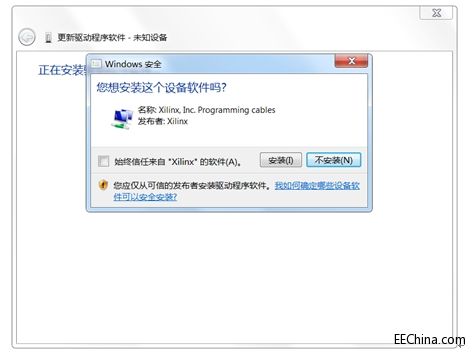
不久,安装成功,如下图所示。 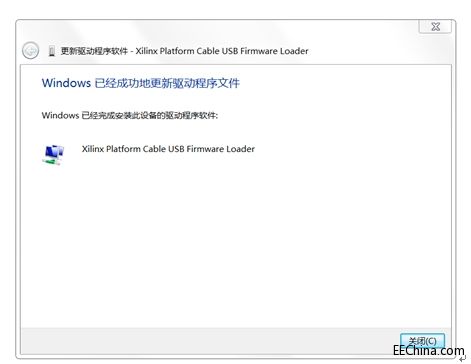
此时,我们回到设备管理器中,硬件已经识别了。如下图所示,这里的“Programming cables à Xilinx USB Cable”便是我们的下载线。 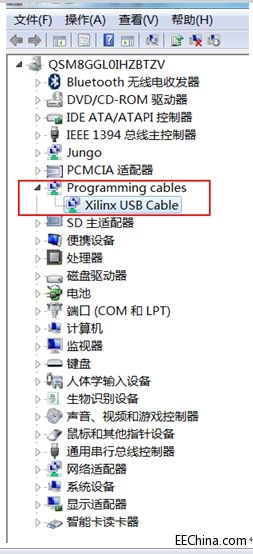
有时候,Xilinx USB Cable会出现感叹号,表明驱动还未完全安装好,大家回到前面的步骤都尝试更新驱动程序,一般都能搞定,实在搞不定,可能由于不同的电脑操作系统环境等各方面配置都有差异,大家也可以baidu或bing一下,看看别人如何搞定这个驱动的,照着尝试一下。“自己动手,丰衣足食”,这可是咱电子人的光荣传统啊。 |


网友评论